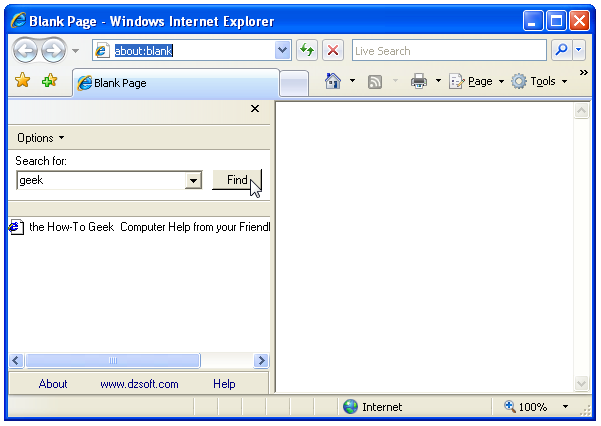Varsayılan olarak, Windows 7'de Internet için Sık KullanılanlarGezgin C: Kullanıcılar [kullanıcı adı] Sık Kullanılanlar klasörüne kaydedilir. Bununla birlikte, farklı bir konumda olmasını isteyebilirsiniz, bu nedenle yedeklemeleri ve hatta Windows'un yüklü olmadığı bir sürücüde daha kolay olmalarını sağlayabilirsiniz.
Bu makalede, Internet Explorer Sık Kullanılanlar klasörünün konumunu iki şekilde nasıl değiştireceğiniz gösterilmektedir: Sık Kullanılanlar klasörünün özelliklerini değiştirerek ve kayıt defterinde değişiklikler yaparak.
Sık Kullanılanlar Klasörü Özelliklerini Değiştirme
Sık Kullanılanlar klasörünün konumunu değiştirmek içinözelliklerini değiştirmek, Windows Gezgini'ni açın ve Sık Kullanılanlar klasörünün geçerli konumuna gidin (büyük olasılıkla varsayılan, C: Kullanıcılar [kullanıcı adı] Sık Kullanılanlar). Sağ bölmedeki Sık Kullanılanlar klasörüne sağ tıklayın ve açılan menüden Özellikler'i seçin.

Özellikler iletişim kutusundaki Konum sekmesini tıklayın. Ardından, Taşı'yı tıklayın.
NOT: Sık Kullanılanlar klasörünün konumunu değiştirmek için Taşı düğmesini kullanmanız gerekmez. Tam yolu, düzenleme kutusundaki Sık Kullanılanlar klasörünün yeni konumuna yazabilirsiniz.

Konumu değiştirmek için Taşı düğmesini kullandıysanız, Bir Hedef Seçin iletişim kutusunda yeni bir konum seçin ve Klasör Seç'i tıklayın.

Değişikliğinizi kabul etmek ve Özellikler iletişim kutusunu kapatmak için Tamam'ı tıklayın.
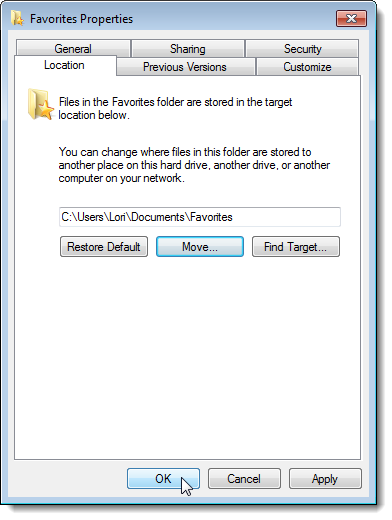
Tam yol yazdıysanız, ancak klasörü henüz oluşturmadıysanız, aşağıdaki iletişim kutusu görüntülenir. Klasörü oluşturmak için Evet'i tıklayın.

Tüm alt klasörleri otomatik olarak taşıyabilir veeski Sık Kullanılanlar konumundan yeni konuma bağlantılar. Tüm dosyaları taşımak isteyip istemediğinizi soran aşağıdaki iletişim kutusu görüntülenir. Tüm dosyaları taşımanız önerilir, bu nedenle Evet'i tıklayın.
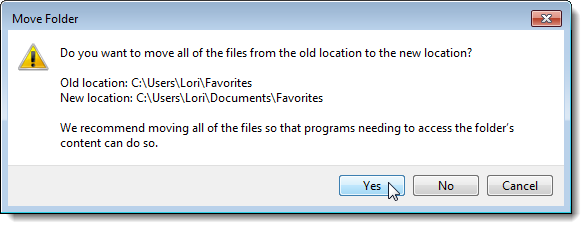
Orijinal Sık Kullanılanlar konumundaki tüm klasörler ve dosyalar yeni konumda bulunmaz.

NOT: Sık Kullanılanlar dışındaki yeni klasör için bir ad kullandıysanız, “Sık Kullanılanlar” adı hala Windows Gezgini'nde görüntülenir. Ancak, adres çubuğuna tıklarsanız, atadığınız adın hala klasörün yolu olarak bulunduğunu fark edeceksiniz.

Kayıt defterini değiştirme
Sık Kullanılanlar klasörünün konumunu değiştirmek içinkayıt defterini kullanarak, Başlat menüsündeki Arama kutusuna “regedit” (tırnak işaretleri olmadan) girin. Sonuçlar görüntülendiğinde, regedit.exe'ye tıklayın veya vurgulandığında Enter'a basın.

Kullanıcı Hesabı Denetimi iletişim kutusu görüntülenirse, devam etmek için Evet'i tıklayın.
NOT: Kullanıcı Hesabı Denetimi ayarlarınıza bağlı olarak bu iletişim kutusunu göremeyebilirsiniz.
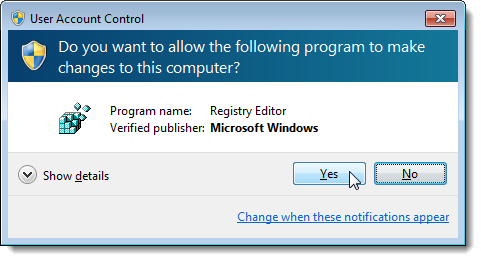
Soldaki aşağıdaki tuşa gidin.
HKEY_CURRENT_USERSYazılımMicrosoftWindowsCurrentVersionExplorerShell Klasörleri
Sağdaki Sık Kullanılanlar öğesine çift tıklayın.

Değer verisi kutusuna Sık Kullanılanlar klasörü için yeni konumun tam yolunu girin ve Tamam'ı tıklatın.
Not: Sık Kullanılanlar klasörünün konumunu değiştirmek için kayıt defteri yöntemini kullanırsanız, yeni klasörü el ile oluşturmanız gerekir.

Sonra, soldaki aşağıdaki tuşa gidin.
HKEY_CURRENT_USERSYazılımMicrosoftWindowsCurrentVersionExplorerUser Shell Klasörleri
Sağdaki Sık Kullanılanlar öğesine çift tıklayın ve Değer verisi kutusuna Sık Kullanılanlar klasörü için yeni konumun tam yolunu girin. Tamam'ı tıklayın.

Dosya menüsünden Çıkış'ı seçerek Kayıt Defteri Düzenleyicisi'ni kapatın.
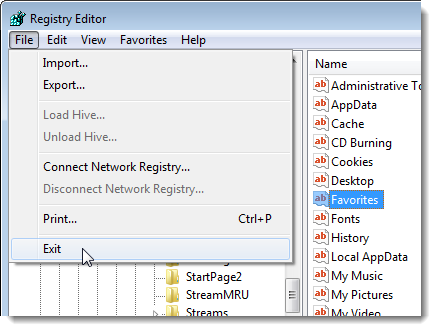
NOT: Sık Kullanılanlar klasörünün konumunu değiştirmek için kayıt defteri yöntemini kullanırken, alt klasörleri ve dosyaları orijinal Sık Kullanılanlar konumundan el ile yeni konuma kopyalamanız gerekir.